手机相册如何去掉线段 MIUI 11 相册照片如何去除线条
日期: 来源:龙城安卓网
随着手机摄影的普及和相机功能的不断提升,越来越多的人开始使用手机拍摄美好瞬间,在浏览拍摄的照片时,有时会发现一些不美观的线段出现在我们的相片中,这些线段会影响我们对照片的欣赏。MIUI 11相册在这时成为了我们解决这个问题的利器,它提供了一种简便的方法来去除这些线条,让我们的照片更加清晰和美观。接下来我们将介绍如何利用MIUI 11相册功能去除照片中的线段,让我们的照片更加完美无缺。
MIUI 11 相册照片如何去除线条
方法如下:
1.首先点击桌面上的【相册】应用。
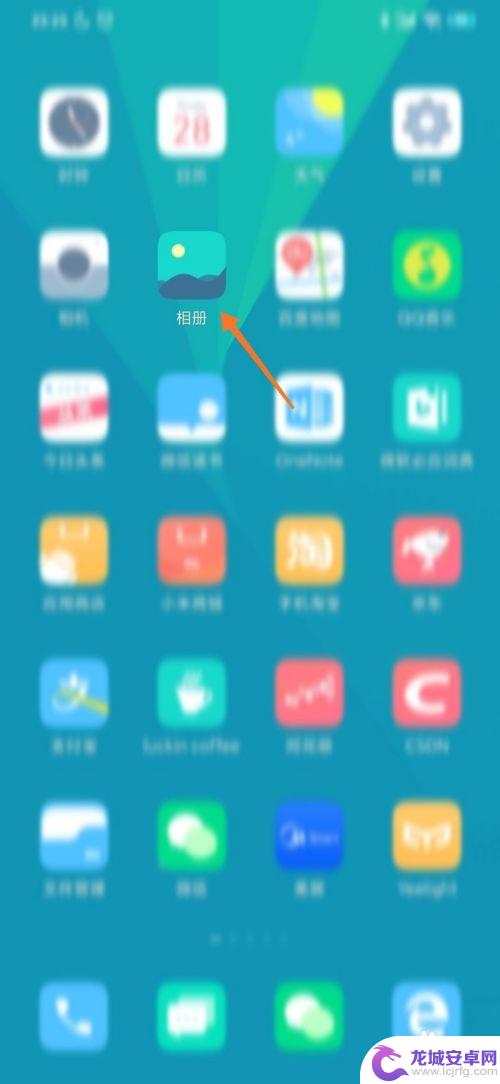
2.
然后找到需要添加编辑的照片,并点击显示出下面的菜单。然后点击【编辑】。

3.从右到左滑动工具条滑动最后。
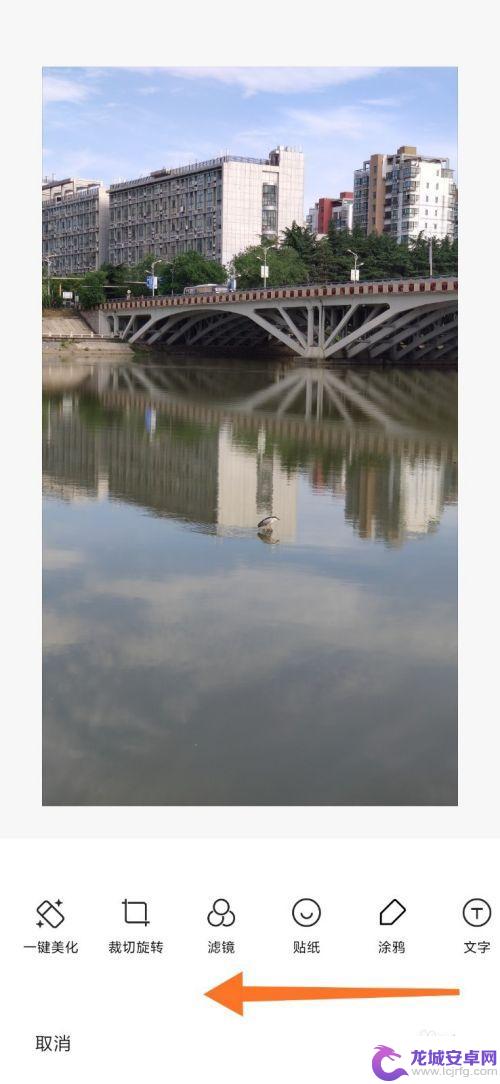
4.点击【魔法消除】。
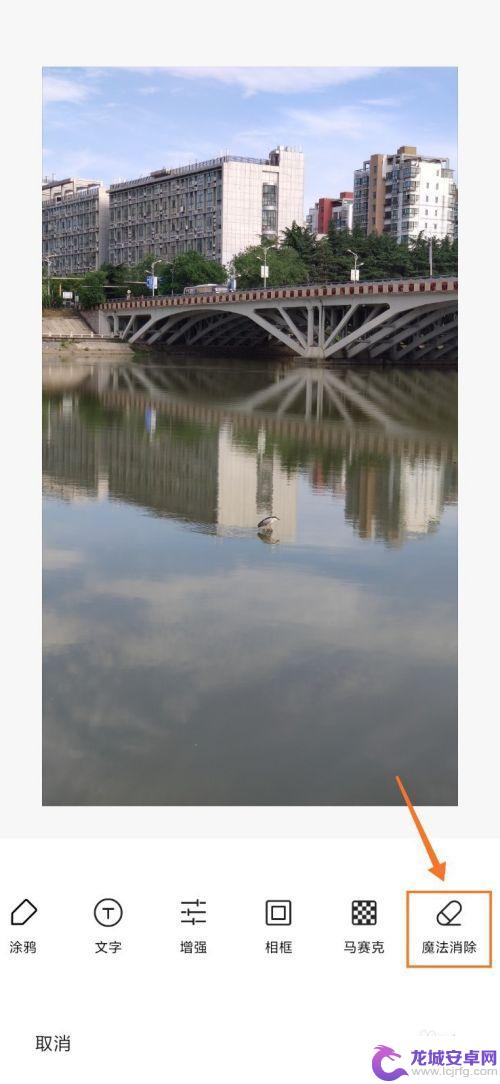
5.选择【去线】,拉到工具条选择合适的大小。
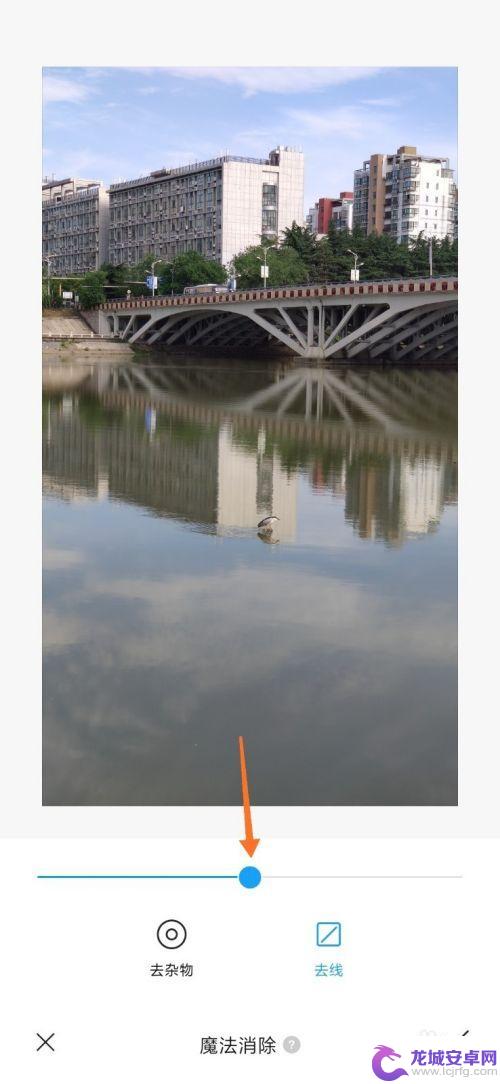
6.例如想清除下图中的横杆,可以放大图片然后再用手指滑动需要消除的线条。
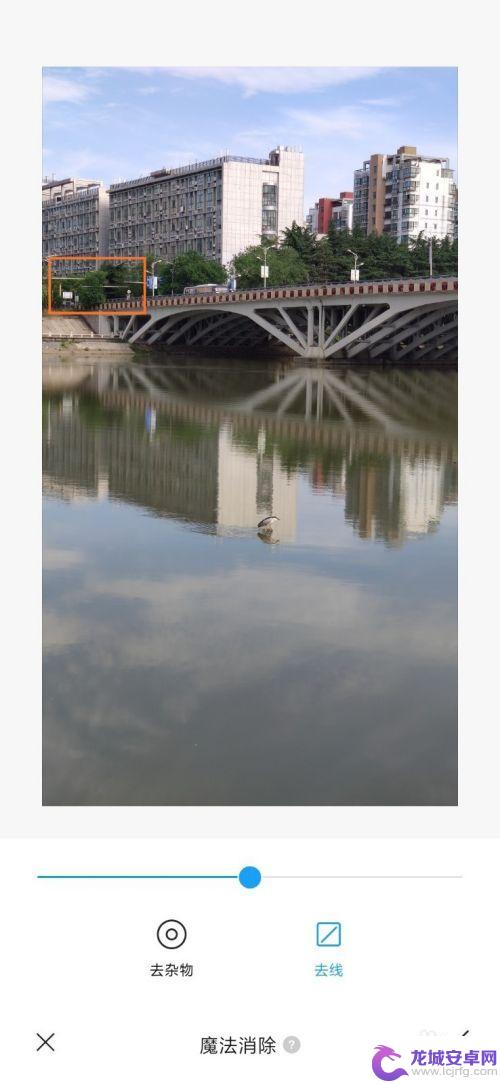
7.能看到横杆没有了,点击右上角【对比】可以查看消除前后对比。然后可以点击右下角的【√】完成。

8.点击【保存】。
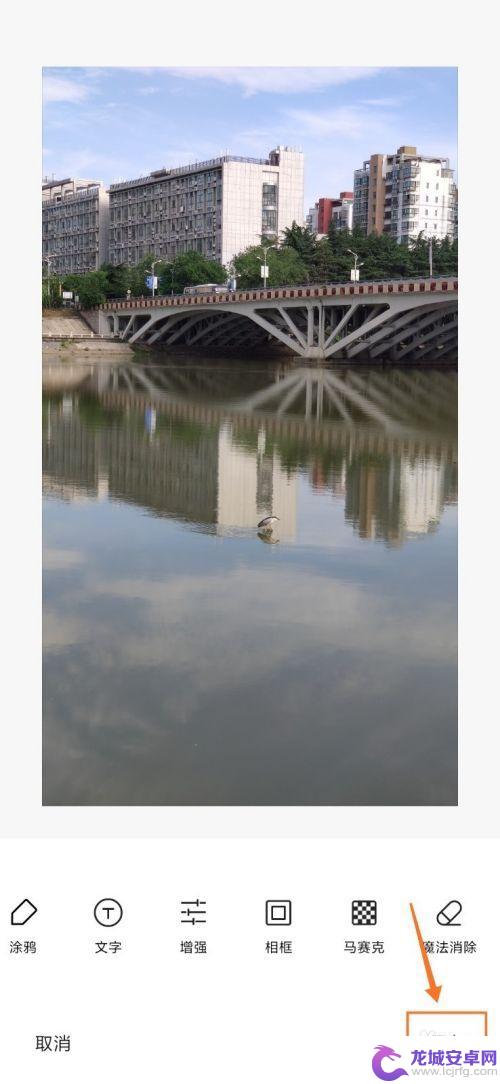
9.生成了线条消除后的照片。

以上是关于如何去除手机相册中出现线段的全部内容,如果您遇到类似情况,可以按照本文的方法解决。












